Zertifikate bescheinigen den Erwerb bestimmter Kenntnisse oder Fähigkeiten. In SeminarDesk lassen sich Zertifikate strukturiert verwalten, als Ergebnis von Veranstaltungsterminen festlegen sowie für einzelne Personen hinterlegen. Zertifikate werden unter Profile – Zertifikate anzeigen oder im Inhaber*in-Personenprofil ausgestellt bzw. importiert und können dort auch eingesehen und heruntergeladen werden; dies wird hier beschrieben.
Zertifikate von Personen einsehen
Unter Profile – Zertifikate anzeigen können wir die Zertifikate aller in unserer SeminarDesk-Instanz gespeicherten Personen einsehen. Die Zertifikate, die eine einzelne Person innehat, können wir in ihrem Profil im Reiter „Zertifikate“ einsehen. In beiden Anzeigen sind alle im Folgenden beschriebenen Funktion identisch.

Zertifikate ausstellen oder importieren
In den oben beschriebenen Übersichten können wir für eine Person ein neues Zertifikat ausstellen oder ein Zertifikat importieren. Die beiden Funktionen sind sehr ähnlich, dienen jedoch zwei unterschiedlichen Anwendungsfällen:
Zertifikate importieren
Wollen wir in unserer Datenbank speichern, dass eine Person ein bestimmtes Zertifikat schon besitzt, bspw. um die Erfüllung einer Zertifikats-Vorbedingung oder Veranstaltungstermin-Voraussetzung zu protokollieren, so können wir das Zertifikat importieren. Vorher muss der entsprechende Zertifikatstyp definiert worden sein. Wir können dann angeben, von wem das Zertifikat ausgestellt wurde, und werden das Gültig ab-Datum wahrscheinlich in der Vergangenheit setzen. Das Gültig bis-Datum wird nicht berechnet, sondern wir müssen es vom importierten Zertifikat übernehmen. Die Erfüllung der Vorbedingungen des Zertifikatstyps wird nicht geprüft, und ein grafisch aufbereitetes Dokument (siehe unten) wird nicht erstellt, denn beides oblag der ausstellenden Institution.
Zertifikate ausstellen
Wenn wir selbst die ausstellende Institution sind, wählen wir hingegen die Funktion „Neues Zertifikat ausstellen“.
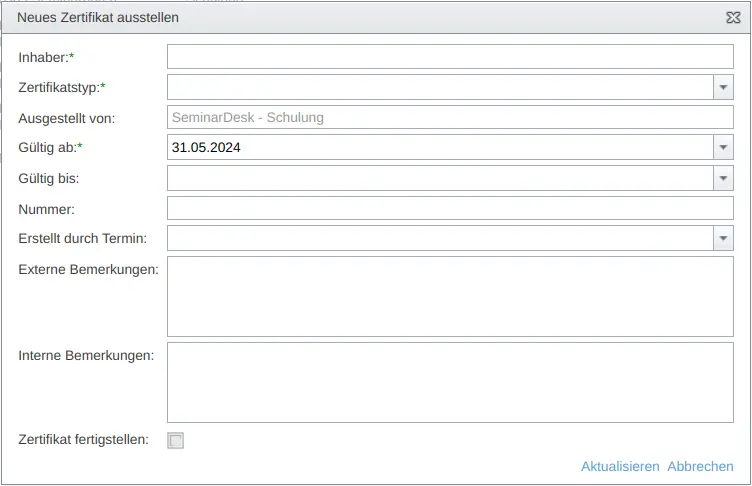
Als Ausgestellt von wird dabei automatisch unsere Organisation gesetzt. Auch hier geben wir den zuvor definierten Zertifikatstyp an. SeminarDesk prüft, ob die für ihn angegebenen Vorbedingungen erfüllt sind und gibt das später in der Übersicht in Spalte „Vorbedingungen erfüllt“ an. Ist dies nicht der Fall, müssen wir aktiv die „Fehlenden Vorbedingungen ignorieren und das Zertifikat trotzdem erstellen“.
Wir können das Gültig ab-Datum frei wählen und können auch ein Gültig bis-Datum angeben, an dem das Zertifikat abläuft. Wurde für den gewählten Zertifikatstypen eine Standard-Gültigkeit angegeben, schlägt SeminarDesk ein errechnetes Gültig bis-Datum vor. Kann von vorhandenen Zertifikaten eine Restlaufzeit übernommen werden, schlägt SeminarDesk das ebenfalls vor (die angegebenen Tage werden dann beim Speichern zum gesetzten Gültig bis-Datum addiert). Details zum Gültigkeitszeitraum von Zertifikaten erläutert dieser Artikel.
Die weiteren abgebildeten Felder erlauben die bessere Zuordnung und Identifikation eines Zertifikats.
Zertifikate entwerfen und fertigstellen
Beim Ausstellen eines Zertifikat wird dieses standardmäßig als „Entwurf“ angelegt. Es lässt sich dann weiter bearbeiten oder mit einer Vorlage als PDF-Dokument produzieren (siehe unten) – oder wieder löschen. Erst, wenn wir das Zertifikat „Fertigstellen“ (entweder direkt beim Ausstellen, siehe oben, oder später über das „Aktionen“-Menü), werden das vorgesehene PDF-Dokument erzeugt und gespeichert sowie das certificate.finalize-Ereignis an Webhooks gesendet.
Zertifikate an Teilnehmer*innen eines Veranstaltungstermins ausstellen
Wenn wir für einen Veranstaltungstermin bestimmte Zertifikatstypen als auszustellende Zertifikate angegeben haben, dann können wir mit der Aktion „Zertifikate ausstellen“ entsprechende Zertifikate an die teilnehmenden Gäste ausstellen. Details dazu beschreibt dieser Artikel. Auch diese Zertifikate werden wie oben beschrieben im SeminarDesk-Profil der Personen gespeichert. Dabei wird im Feld „Erstellt durch Termin“ der so ausgestellten Zertifikate der jeweilige Veranstaltungstermin gesetzt. Die so markierten Zertifikate werden infolgedessen auch bei der Bearbeitung des Termins im Reiter „Ausgestellte Zertifikate“ aufgeführt, wo wir sie ggf. ebenfalls bearbeiten können.
Zertifikate ändern oder drucken
Zertifikate bearbeiten oder annullieren
Einmal ausgestellte oder importierte Zertifikate können wir über ihr „Aktionen“-Menü bei Bedarf bearbeiten oder annullieren (d. h. als „ungültig“ erklären).
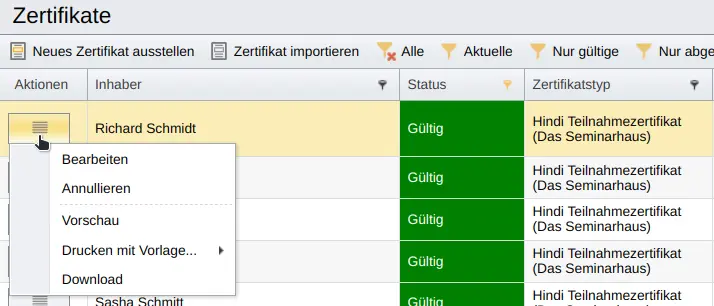
Zertifikate drucken oder herunterladen
Wurde für den Zertifikatstypen eine Berichtsvorlage hinterlegt, so wird beim Fertigstellen des Zertifikats das entsprechende PDF-Dokument erzeugt und gespeichert. Wir können dann dieses persönliche Zertifikat über das „Aktionen“-Menü anschauen und ausdrucken oder herunterladen.
Ähnlich Rechnungen können wir mit der Funktion „Drucken mit Vorlage“ ein Zertifikat auch mit einer anderen Berichtsvorlage, die für den Objekttyp „Zertifikate“ aktiviert ist, reproduzieren.
